Adobe Illustrator 9.0
Деформация
Если инструмент Shear (Наклон) позволяет так деформировать объект, чтобы он смог имитировать его вид на плоскости параллелограмма или ромба (например, на сторонах куба), то с помощью инструмента Free Transform (Свободное трансформирование) можно получить деформацию, напоминающую перспективную.
Для этого необходимо выделить объект или совокупность объектов, включить инструмент free Transform (Свободное трансформирование) (

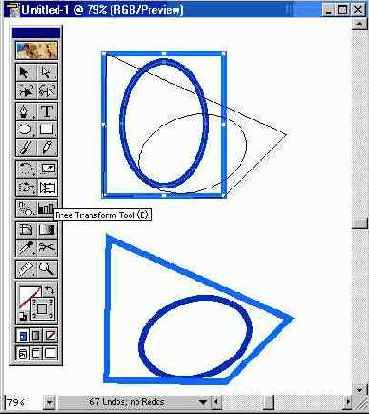 |
|
| Рис 7.18. Деформирование объекта с помощью инструмента Free Transform |
Если вместе с клавишей [Ctrl] нажать клавиши [Shift]+[Alt], то деформирование габаритного прямоугольника будет происходить симметрично, создавая эффект перспективы (рис. 7.19).
В меню Filter/Distort (Фильтр/Деформация) представлена команда Free Distort (Свободная деформация), которая позволяет изменять форму выделенного объекта или совокупности объектов по принципу, напоминающему оболочку (envelope).
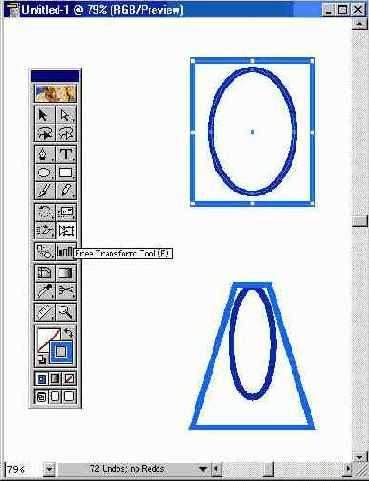 |
|
| Рис 7.19. Создание перспективы с помощью инструмента Free Transform |
В диалоговом окне Free Distort (Свободная деформация) (рис. 7.20) выделенный объект (или совокупность объектов) размещается в прямоугольнике, в углах которого располагаются маркеры. Произвольное перемещение последних деформирует объект(-ы).
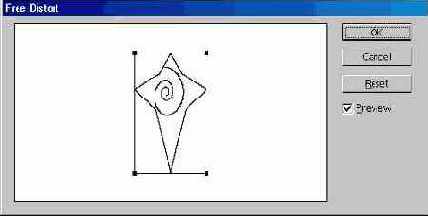 |
|
| Рис 7.20. Диалоговоe окнo Free Distor |
Данная команда дублируется в меню Effect/Distort & Transform (Эффект/ Деформация и трансформация). Об особенностях применения команд меню Effect (Эффект) смотрите в главе 8.